Алексей Гладкий - 1С: Бухгалтерия 8.2. Понятный самоучитель для начинающих
- Название:1С: Бухгалтерия 8.2. Понятный самоучитель для начинающих
- Автор:
- Жанр:
- Издательство:Авторское
- Год:2012
- ISBN:нет данных
- Рейтинг:
- Избранное:Добавить в избранное
-
Отзывы:
-
Ваша оценка:
Алексей Гладкий - 1С: Бухгалтерия 8.2. Понятный самоучитель для начинающих краткое содержание
Автоматизация бухгалтерского учета является одной из ключевых задач, стоящих перед руководством каждого предприятия. Время диктует свои условия, и уже давно дебет с кредитом вручную никто не сводит: такой учет громоздок, неповоротлив, медлителен, отличается трудоемкостью и изобилует ошибками. В этой книге мы будем рассматривать одно из наиболее популярных типовых решений системы 1С – конфигурацию «Бухгалтерия предприятия», реализованную на платформе 1С версии 8.2. Этот релиз является самым актуальным на момент написания данной книги.
В результате изучения данной книги вы приобретете все необходимые знания для полноценной работы с программой «1С Бухгалтерия 8», научитесь выполнять в ней привычные бухгалтерские операции (работа с документами, формирование проводок, формирование отчетности и др.), самостоятельно создавать и подключать информационные базы, а также подготавливать программу к работе.
1С: Бухгалтерия 8.2. Понятный самоучитель для начинающих - читать онлайн бесплатно ознакомительный отрывок
Интервал:
Закладка:
Вверху интерфейса определяется номер и дата документа, название организации-поставщика объекта НМА, а также название контрагента – получателя объекта НМА. Эти параметры нам уже хорошо знакомы – так же, как и поля Документ расчетов, Ответственный и Договор. Если операция по передаче объектов НМА должна быть отражена в налоговом учете, включите параметр Отразить в налог. учете.
Характерная особенность документа на реализацию объекта НМА состоит в том, что одним документом вы можете отразить передачу лишь одного вида (объекта) НМА. Этот объект выбирается в поле НМА из справочника нематериальных активов.
В поле % НДС из раскрывающегося списка выбирается ставка налога на добавленную стоимость, которая будет применена к данной сделке. В поле Сумма с клавиатуры вводится стоимость продаваемых активов. На основании значений полей Сумма и % НДС автоматически рассчитается сумма налога, которая отобразится в поле Сумма НДС.
Счета учета, которые должны задействоваться в проводках, сформированных после проведения документа, указываются в полях Доходы (БУ), Расходы, Счет учета НДС по реализации и Счет учета расчетов с контрагентом. Если вверху окна установлен флажок Отразить в налог. учете, то откроются параметры для налогового учета. При использовании в расчетах авансов нужно в соответствующем поле указать счет расчетов по авансам. Отметим, что для проведения документа обязательно должны быть указаны все счета учета (исключением является счет учета авансовых платежей).
Чтобы ввести счет-фактуру по документу, используйте ссылку Ввести счет-фактуру. При щелчке на ней мышью откроется окно, которое показано на рис. 8.13.
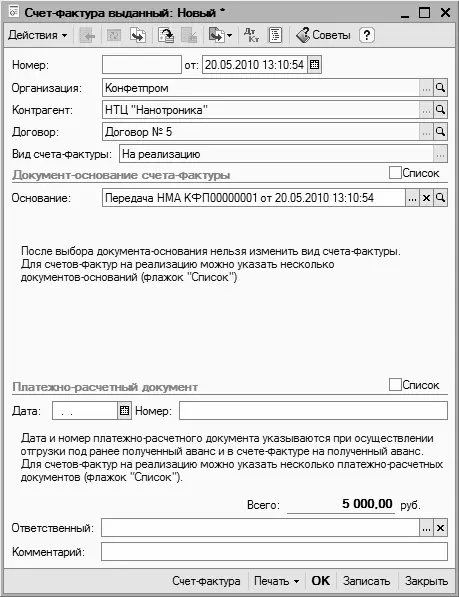
Рис. 8.13.Формирование счет-фактуры по документу на реализацию НМА
Большинство параметров данного окна будет заполнено по умолчанию в соответствии с реквизитами документа-основания (то есть документа Передача НМА, на основании которого вводится счет-фактура, см. значение поля Основание). Если необходимо сформировать счет-фактуру по нескольким документам-основаниям, то следует установить флажок Список, после чего в появившейся табличной части сформировать список документов-оснований (для работы с этим списком используйте контекстное меню).
Счет-фактуру можно распечатать – для этого нажмите кнопку Счет-фактура или выберите аналогичную команду в меню Печать (предварительно документ должен быть записан).
Чтобы провести документ на передачу НМА по учету, нажмите кнопку ОК или выполните команду Действия ▶ Провести. Чтобы просто сохранить введенные данные без проведения документа, нажмите кнопку записать или выполните команду Действия ▶ Записать (также для этого можно воспользоваться комбинацией клавиш Ctrl+S). Чтобы закрыть окно без сохранения введенных данных, нажмите кнопку Закрыть.
Просмотреть результат проведения документа можно с помощью команды Действия ▶ Результат проведения документа.
Глава 9. Учет движения товарно-материальных ценностей, работ или услуг
В рассматриваемой конфигурации реализован гибкий механизм учета движения номенклатурных позиций и расчетов с контрагентами. С помощью соответствующих документов оформляется приход товарно-материальных ценностей и получение услуг, реализация ценностей и услуг на сторону, осуществляются сверки по взаиморасчетам, оформляются возвраты товаров, а также проводится целый ряд других операций. В данной главе мы рассмотрим, как происходит отражение в учете всех операций, связанных с движением товарно-материальных ценностей (работ, услуг) и расчетами с поставщиками.
Приход товарно-материальных ценностей (работ, услуг)
Приходные операции по поступлению товарно-материальных ценностей, работ или услуг оформляются в конфигурации с помощью документа Поступление товаров и услуг. Чтобы перейти в режим работы с этими документами, нужно выполнить команду главного меню Покупка ▶ Поступление товаров и услуг, либо в панели функций на вкладке Покупка щелкнуть мышью на позиции Поступление товаров и услуг. Независимо от того, каким вариантом вы воспользовались, на экране откроется окно списка, изображенное на рис. 9.1.
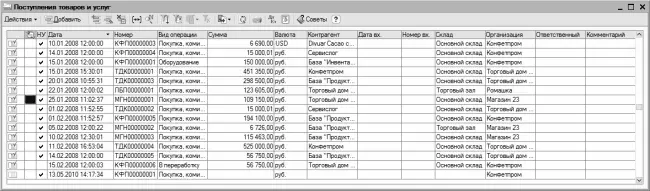
Рис. 9.1.Окно списка документов на поступление ценностей (работ, услуг)
Если вы только начали работать в программе, то данное окно будет пустым, поскольку список формируется по мере ввода и сохранения документов. Для каждого документа в соответствующих колонках показывается следующая информация: признак проведенного/непроведенного документа (на рис. 9.1 непроведенным является последний документ списка), признаки ручного редактирования и отражения в налоговом учете, дата и номер документа, вид операции по документу, сумма и валюта документа, название организации и контрагента по документу, и иные сведения.
С помощью команды Действия ▶ Провести осуществляется проведение текущего документа (это можно делать как в окне списка, так и в окне редактирования). Команда Действия ▶ Отмена проведения предназначена для быстрой отмены проведения текущего документа (данная команда доступна только тогда, когда в списке курсор установлен на проведенный ранее документ). После выполнения каждой из этих команд соответствующим образом изменяется признак проведенного/непроведенного документа, содержащийся в крайней левой колонке списка.
Для формирования нового документа нужно выполнить команду Действия ▶ Добавить либо нажать клавишу Insert, для редактирования текущего – выполнить команду Действия ▶ Изменить либо нажать клавишу F2. При выполнении любого из перечисленных действий на экране откроется окно выбора операции по документу (рис. 9.2).
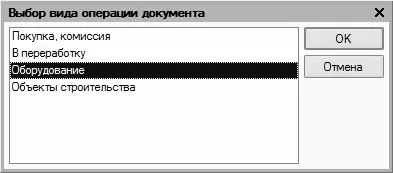
Рис. 9.2.Окно выбора вида операции
Этот диалог нам уже хорошо знаком – аналогичным образом программа предлагает выбрать вид операции и при формировании ряда других документов, с которыми мы познакомились ранее (кассовые ордера, и др.). Здесь следует установить курсор на тот вид операции, по которой будет вводиться документ, и нажать клавишу Enter или кнопку ОК.
В зависимости от выбранного вида операции изменяется набор параметров в окне ввода документа. Вначале рассмотрим документ, для которого выбран вид операции Покупка, комиссия (рис. 9.3).
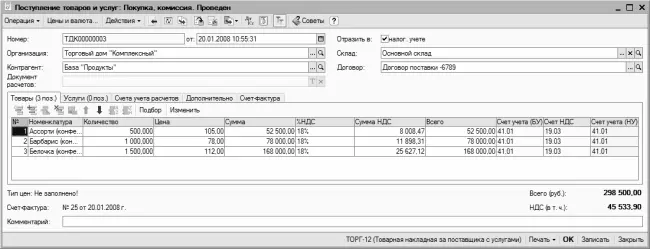
Рис. 9.3.Ввод и редактирование документа, вид операции Покупка, комиссия
Читать дальшеИнтервал:
Закладка:










